Tính năng EVALUATE trong Excel VBA cho phép người dùng thao tác một công thức được lưu dưới dạng chuỗi. Điều này sẽ hữu ích khi bạn muốn tạo động một công thức dựa trên các điều kiện hoặc một giá trị nhất định.
Công thức:
=Evaluate(Name)
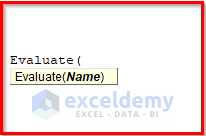
Giả sử có tập dữ liệu, gồm 7 hàng và 3 cột (Sales, Products, và Price). Ban đầu, người dùng định dạng các ô dưới dạng General và các giá trị tiền tệ được định dạng Accounting. Hãy cùng xem qua 4 ví dụ về cách dùng EVALUATE trong Excel VBA:
1. Dùng tính năng EVALUATE VBA với hàm SUMIFS
Người dùng có thể sử dụng tính năng EVALUATE trong Excel VBA để thao tác hàm SUMIFS được lưu trữ dưới dạng chuỗi bằng cách:
Bước 1: Chọn tab Developer > Visual Basic.
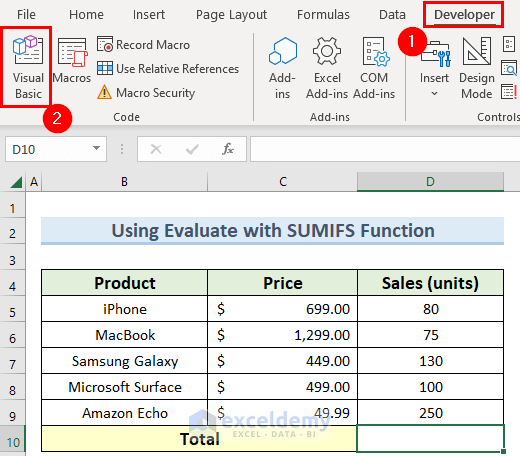
Bước 2: Chọn Insert > Module.

Bước 3: Chèn mã:
Public Sub SUMIFS()
Dim Sh_result As Double
Sh_result = Evaluate("SUMIFS(D5:D9,C5:C9,"">450"")")
Range("D10").Value = Sh_result
End Sub
Bước 4: Chọn Developer > Macros.

Bước 5: Chọn SUMIFS > Run.

Sau đó, kết quả tổng doanh thu sẽ được hiển thị trong bảng dữ liệu (như hình dưới).

2. Dùng tính năng EVALUATE VBA với hàm SUMPRODUCT
Ở ví dụ 2, người dùng sẽ sử dụng VBA EVALUATE với hàm SUMPRODUCT trong Excel bằng cách:
Bước 1: Chọn tab Developer > Visual Basic.
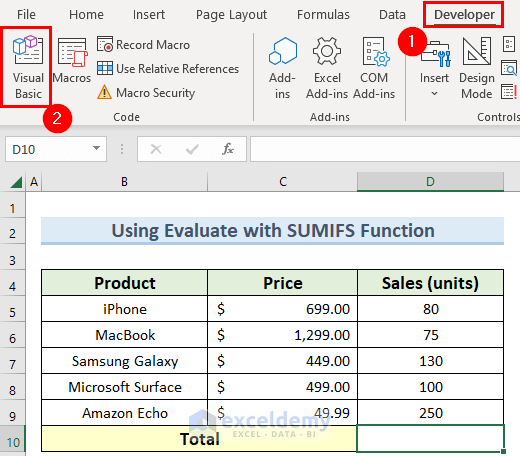
Bước 2: Chọn Insert > Module.

Bước 3: Chèn mã:
Public Sub SUMPRODUCT()
Dim Sh_result As Double
Sh_result = Evaluate("SUMPRODUCT(D5:D9,C5:C9)")
Range("D10").Value = Sh_result
End Sub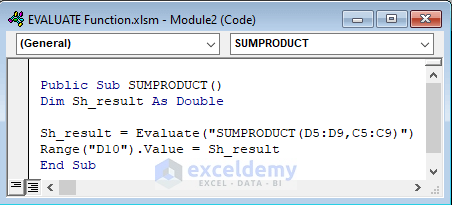
Bước 4: Chọn SUMPRODUCT > Run.

Sau khi thao tác, kết quả tổng doanh thu sẽ hiển thị trong ở ô D10 (như hình dưới):

3. Dùng tính năng EVALUATE VBA với hàm COUNTIF
Các bước thao tác dùng EVALUATE VBA với hàm COUNTIF:
Bước 1: Chọn tab Developer > Visual Basic.
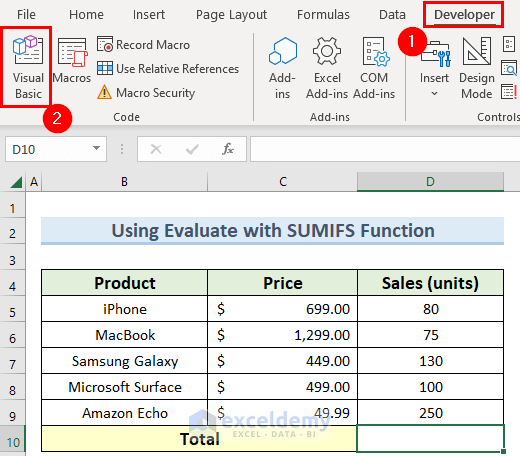
Bước 2: Chọn Insert > Module.

Bước 3: Chèn mã:
Public Sub COUNTIF()
Dim Sh_result As Double
Sh_result = Evaluate("COUNTIF(C5:C9,"">100"")")
Range("C10").Value = Sh_result
End Sub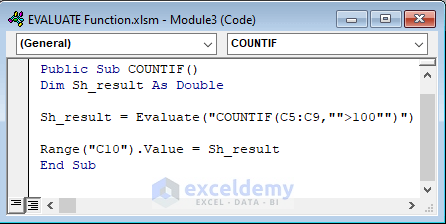
Bước 4: Chọn COUNTIF > Run.

Sau đó, kết quả tính số lượng loại hàng có giá trên $100 sẽ hiển thị trong ô C10 (như hình dưới):

4. Dùng tính năng EVALUATE VBA với hàm SUM trong Excel
Ví dụ cuối cùng là cách sử dụng tính năng EVALUATE VBA với hàm SUM trong Excel:
Bước 1: Chọn tab Developer > Visual Basic.
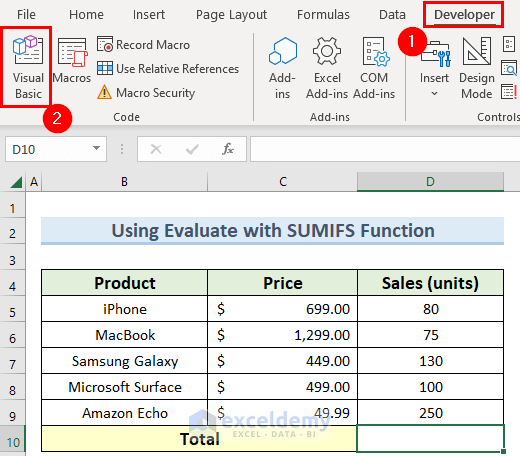
Bước 2: Chọn Insert > Module.

Bước 3: Chèn mã:
Public Sub SUM()
Dim Sh_result As Double
Sh_result = Evaluate("SUM(C5:C9)")
Range("C10").Value = Sh_result
End Sub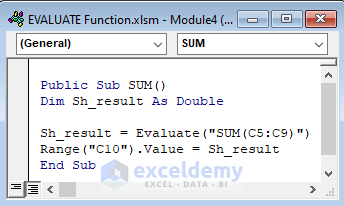
Bước 4: Chọn SUM > Run.

Cuối cùng, kết quả tổng giá trị điểm được hiển thị trong ô C10 (như hình dưới):

Qua 4 ví dụ trên, UniTrain hy vọng bạn có thể sử dụng tính năng EVALUATE VBA trong Excel với các hàm như: SUM, COUNTIF, SUMIFS, SUMPRODUCT. Nhìn chung, có đa dạng cách để sử dụng áp dụng chức năng này. Do đó, hãy lựa chọn một cách thao tác phù hợp với mục đích công việc của bạn nhé!
Xem thêm
Khóa học Ứng dụng VBA trong Excel
Hướng dẫn cách dùng VBA Editor cho người mới sử dụng





